შექმენით აღდგენის წერტილის კონტექსტური მენიუ Windows 10-ში
თუ იყენებთ სისტემის აღდგენის ფუნქციას Windows 10-ში თქვენი ოპერაციული სისტემის ბოლო ცნობილზე დასაბრუნებლად სტაბილური წერტილი, როდესაც ის სწორად მუშაობდა, შეიძლება დაგაინტერესოთ ახალი აღდგენის წერტილის შექმნა PowerShell. ეს შეიძლება იყოს სასარგებლო სხვადასხვა ავტომატიზაციის სცენარით. თქვენ ამატებთ კონტექსტური მენიუს სპეციალურ პუნქტს, "Create Restore Point" სამუშაო მაგიდაზე, რათა უფრო სწრაფად შეხვიდეთ ამ ფუნქციაზე.

სისტემის აღდგენა არ არის Windows 10-ის ახალი ფუნქცია. ეს ტექნოლოგია დაინერგა 2000 წელს Windows Millenium Edition-ით. ის საშუალებას გაძლევთ დააბრუნოთ დაინსტალირებული ოპერაციული სისტემა წინა მდგომარეობაში. სისტემის აღდგენა ქმნის აღდგენის წერტილებს, რომლებიც ინახავს რეესტრის პარამეტრების, დრაივერების და სხვადასხვა სისტემის ფაილების სრულ მდგომარეობას. მომხმარებელს შეუძლია დააბრუნოს ოპერაციული სისტემა აღდგენის ერთ-ერთ წერტილში, თუ Windows 10 გახდება არასტაბილური ან გაუმართავი.
რეკლამა
დარწმუნდით, რომ თქვენი მომხმარებლის ანგარიში აქვს ადმინისტრაციული პრივილეგიები. სისტემის აღდგენის ჩართვა თუ ის გამორთულია.
სანამ გააგრძელებთ, თქვენ უნდა გაზარდოთ სისტემის აღდგენის წერტილის სიხშირე. ეს შეიძლება გაკეთდეს მარტივი რეესტრის შესწორებით, რომელიც აღწერილია აქ:
გაზარდეთ სისტემის აღდგენის წერტილის სიხშირე Windows 10-ში
Windows 10-ში აღდგენის წერტილის კონტექსტური მენიუს შესაქმნელად, მიჰყევით ქვემოთ მოცემულ ინსტრუქციას.
- Გააღე რეესტრის რედაქტორის აპლიკაცია.
- გადადით შემდეგ რეესტრის გასაღებზე.
HKEY_CLASSES_ROOT\DesktopBackground\Shell
ნახეთ, როგორ გადახვიდეთ რეესტრის გასაღებზე ერთი დაწკაპუნებით.
- აქ შექმენით ახალი ქვეკლავი სახელწოდებით "RestorePoint".

- მარჯვნივ შექმენით ახალი სტრიქონი (REG_SZ) სახელწოდებით MUIVerb და დააყენეთ ის ხაზზე "Create Restore Point".
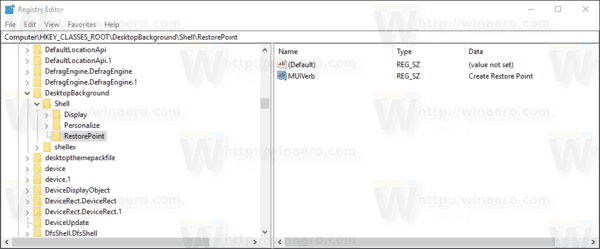
- შექმენით ახალი სტრიქონის მნიშვნელობა "Icon" და დააყენეთ იგი შემდეგ მნიშვნელობაზე:
C:\Windows\System32\rstrui.exe

- თქვენ მიერ შექმნილი RestorePoint კლავიშის ქვეშ შექმენით ახალი ქვეკლავი სახელად "Command".
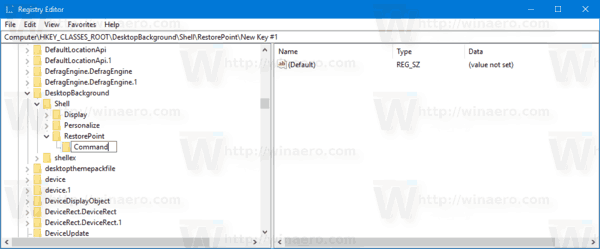
- მარჯვნივ, შეცვალეთ ნაგულისხმევი (უსახელო) პარამეტრი და დააყენეთ იგი შემდეგ მნიშვნელობაზე.
powershell.exe -c დაწყება -ზმნა runas cmd '/k wmic.exe /Namespace:\\root\default გზა SystemRestore Call CreateRestorePoint \"My Restore Point\", 100, 7'
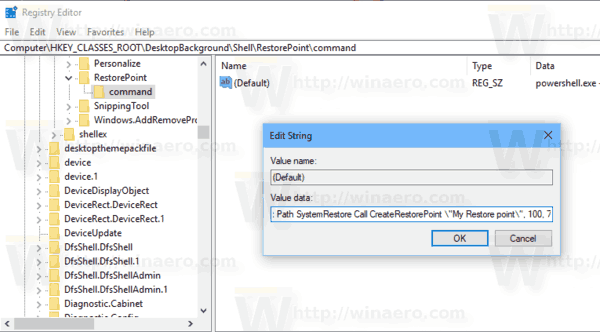
ახლა დააწკაპუნეთ მაუსის მარჯვენა ღილაკით თქვენს სამუშაო მაგიდაზე ცარიელ სივრცეზე. თქვენი ახალი ბრძანება იქ იქნება ხელმისაწვდომი.
თქვენი დროის დაზოგვის მიზნით, შეგიძლიათ ჩამოტვირთოთ შემდეგი მზა რეესტრის ფაილები.
ჩამოტვირთეთ რეესტრის ფაილები
Ის არის.

